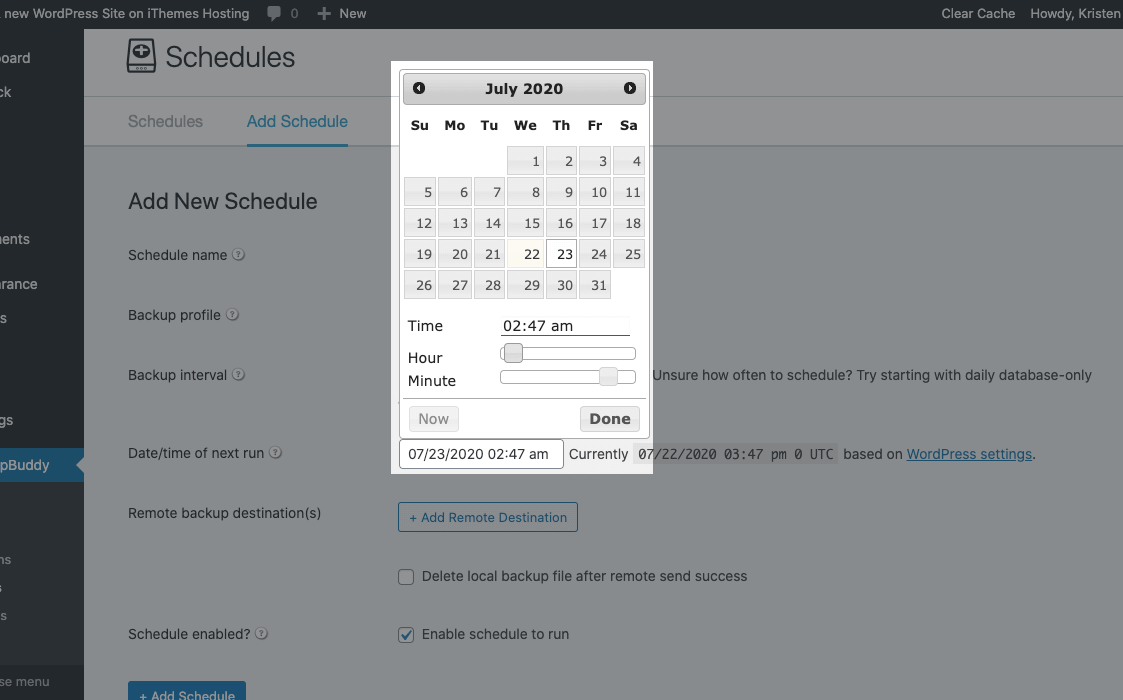10 consejos para los horarios de copia de seguridad de WordPress
Publicado: 2020-10-22Los programas de respaldo de WordPress son una parte importante de su estrategia de respaldo de WordPress. En esta publicación, cubrimos 10 consejos para programar copias de seguridad de WordPress.
Una vez que haya configurado los programas de respaldo de WordPress, no tendrá que hacer nada más; BackupBuddy simplemente ejecutará los respaldos de su sitio web automáticamente en el programa que necesite.
Combinado con los 5 tipos de copias de seguridad de WordPress y las opciones de destinos remotos de BackupBuddy, los programas de copia de seguridad le brindan una gran flexibilidad para realizar copias de seguridad de su sitio. Entonces, si recién está comenzando con BackupBuddy o no ha aprovechado al máximo la programación de copias de seguridad, esta publicación cubrirá 10 consejos para los horarios de copia de seguridad de WordPress.
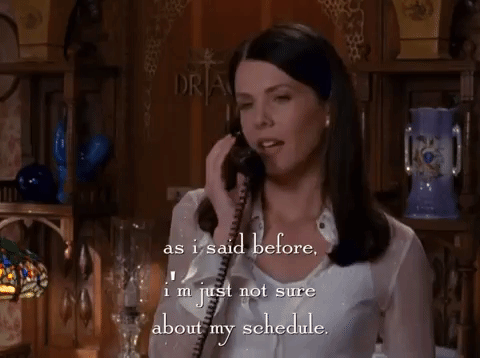
Lo primero es lo primero: 2 programas de copia de seguridad de WordPress recomendados
Los nuevos usuarios de BackupBuddy a menudo preguntan "¿con qué frecuencia debo hacer una copia de seguridad de mi sitio?" Para ayudar, preconstruimos dos opciones de programación recomendadas para que pueda comenzar. Ambas opciones de programación están disponibles en la parte de Configuración rápida del complemento.
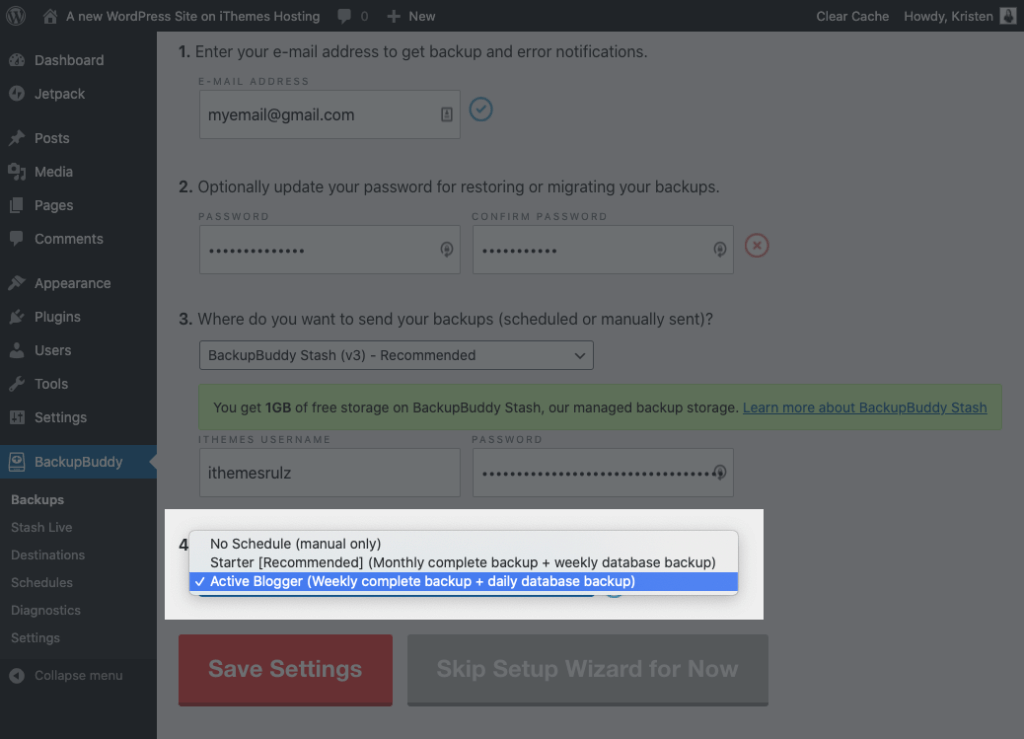
Estos son los dos programas de respaldo recomendados disponibles en Configuración rápida:
- Inicio: Copia de seguridad completa mensual + Copia de seguridad semanal de la base de datos : al seleccionar esta opción, se crearán automáticamente dos programas separados para una copia de seguridad completa mensual y una copia de seguridad semanal de la base de datos de su sitio web. Esta opción cubrirá los sitios web que se actualizan una vez a la semana o menos.
- Active Blogger: Respaldo completo semanal + Respaldo diario de la base de datos : este programa de respaldo está diseñado para sitios que se actualizan con más frecuencia, como los bloggers que publican contenido nuevo cada día. Este programa de respaldo también funcionaría bien para pequeñas tiendas de comercio electrónico con ventas diarias o semanales.
Ahora, algunos consejos para sus programas de respaldo ...
1. Los programas de respaldo deben reflejar la frecuencia con la que cambia su sitio web
El objetivo de las copias de seguridad de sitios web es evitar la pérdida de datos. Para su sitio web, eso significa tener siempre una "copia" de su sitio a medida que cambia.
Algunos ejemplos de cambios en su sitio web incluyen:
- Agregar / editar contenido (como agregar nuevas publicaciones / páginas)
- Nuevas transacciones (si tiene un sitio web de comercio electrónico o una tienda en línea)
- Ejecución de actualizaciones de versión para sus complementos, temas o núcleo de WordPress
- Subir nuevos complementos o temas
- Registros de nuevos usuarios
- Nuevos comentarios
- Cambios en la configuración
Como ya sabe, no todos los sitios web se actualizan o cambian con tanta frecuencia. Es posible que tenga un sitio web de folletos o portafolios que solo se actualice cada pocos meses o más. Sin embargo, los sitios web más activos tendrán cambios diarios o incluso cada hora .
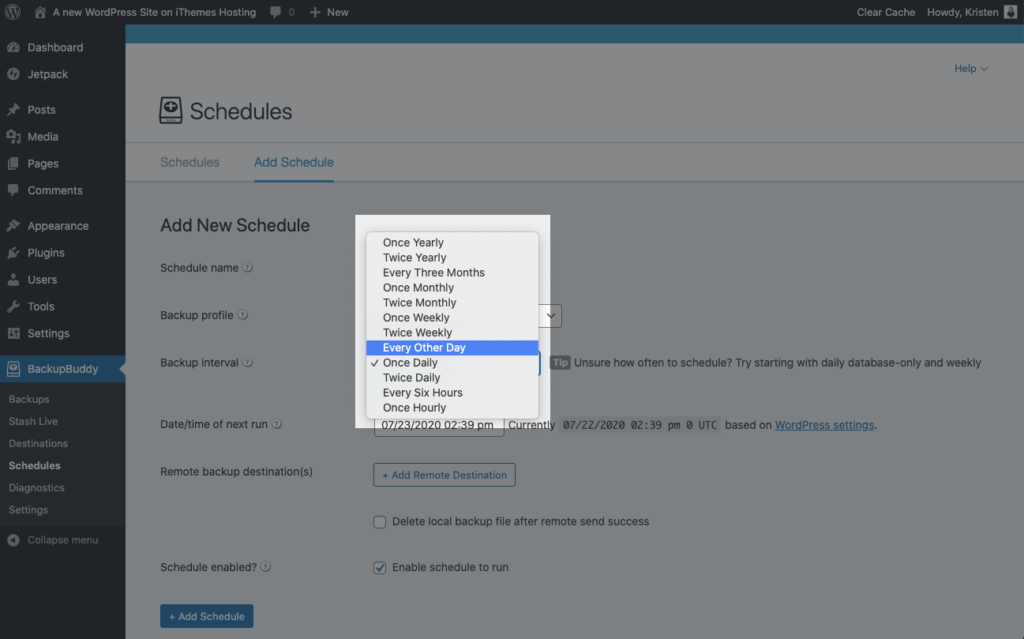
Afortunadamente, BackupBuddy le permite hacer coincidir la frecuencia de los cambios en su sitio web con los programas de respaldo de WordPress con estos intervalos:
- Una vez por hora
- Cada seis horas
- Dos veces al día
- Una vez al día
- Cualquier otro día
- Dos veces semanalmente
- Una vez a la semana
- Dos veces al mes
- Una vez al mes
- Cada tres meses
- Dos veces al año
- Una vez al año
2. Utilice los 5 tipos de copia de seguridad para obtener programas de copia de seguridad más detallados
BackupBuddy incluye 5 tipos de copias de seguridad de WordPress o perfiles de copia de seguridad. Verá estos perfiles de copia de seguridad en la página BackupBuddy> Copias de seguridad , en la pestaña Crear copia de seguridad .
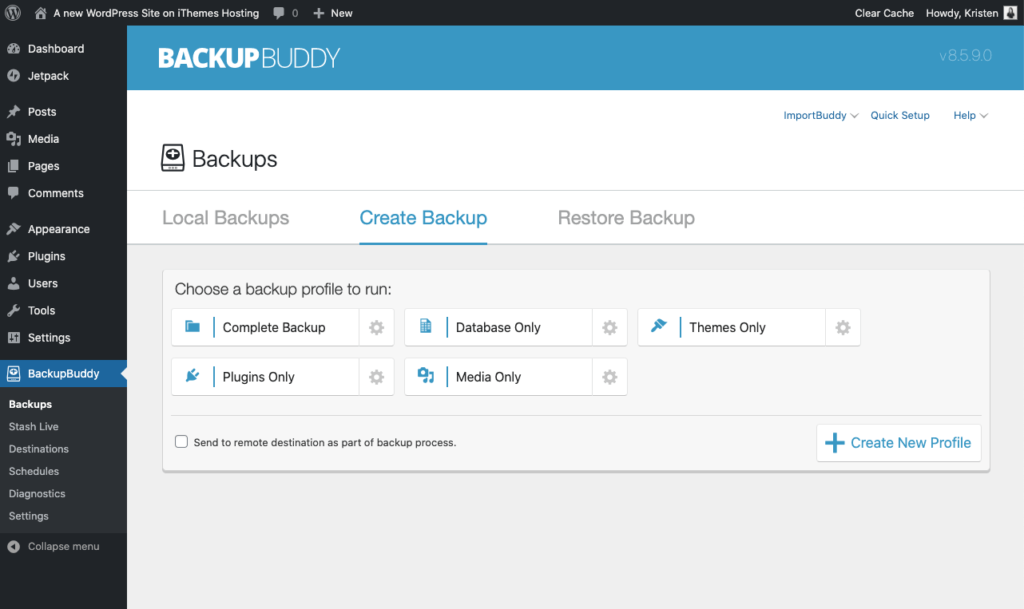
Esto es lo que incluye cada tipo de copia de seguridad:
- Copia de seguridad completa : este tipo de copia de seguridad es la "enchilada completa". Una copia de seguridad completa contiene todo lo relacionado con la instalación de WordPress, por lo que es importante ejecutar este tipo de copia de seguridad después de instalar BackupBuddy por primera vez.
- Base de datos de copia de seguridad - Este tipo de copia de seguridad de la espalda hasta la base de datos de su sitio web, donde se almacenan la mayor parte de los componentes importantes de su sitio web, incluyendo el contenido de sus mensajes, los usuarios, comentarios, categorías y etiquetas, configuración, enlaces, etc.
- Copia de seguridad de solo temas : un tipo de copia de seguridad de solo complementos realiza una copia de seguridad de todos los archivos de complementos para cada complemento instalado en su sitio, independientemente de si un complemento está activo o no.
- Copia de seguridad solo para complementos : un tipo de copia de seguridad solo para temas realiza una copia de seguridad de todos los archivos de temas instalados en su sitio, independientemente de si un tema está activo o no.
- Copia de seguridad solo de medios : un tipo de copia de seguridad de solo medios es una copia de seguridad de todos los archivos de medios que ha subido a su sitio web a través de la biblioteca de medios de WordPress.
Lo bueno es que sus programas de respaldo de WordPress se pueden configurar para usar cualquiera de estos 5 tipos de respaldo para un control de respaldo más granular.
A continuación, se muestran algunos ejemplos de la utilidad de los tipos de copia de seguridad:
- Programe las copias de seguridad completas con menos frecuencia que las copias de seguridad de la base de datos . Las copias de seguridad completas suelen ser archivos más grandes, según el tamaño de su sitio, y requieren muchos más recursos del servidor para completarlas. Una copia de seguridad de la base de datos se puede ejecutar con más frecuencia, ya que será un archivo mucho más pequeño y cubrirá los cambios relacionados con todas las cosas almacenadas en su base de datos.
- Cree una copia de seguridad de solo complementos o solo temas cada semana debido a las actualizaciones automáticas de complementos o temas. Este tipo de copia de seguridad capturará la versión del complemento o tema antes de que las actualizaciones se ejecuten de forma automática o manual.
3. Programe las copias de seguridad para que se envíen fuera del sitio a un destino remoto
Sus archivos de respaldo deben almacenarse de manera segura fuera del sitio en un destino de almacenamiento seguro, remoto y externo como Google Drive, Dropbox o BackupBuddy Stash. ¿Por qué? Si el servidor de su sitio web deja de funcionar, las copias de seguridad almacenadas en su sitio web tampoco se perderán.
Por lo tanto, asegúrese de configurar sus destinos remotos para que pueda usar los programas de respaldo para enviarlos automáticamente fuera del sitio. BackupBuddy se encargará de transferir los archivos a su destino remoto.
Si no tiene configurado un destino remoto antes de agregar un programa de respaldo, no se preocupe. BackupBuddy te ayudará a configurar uno.
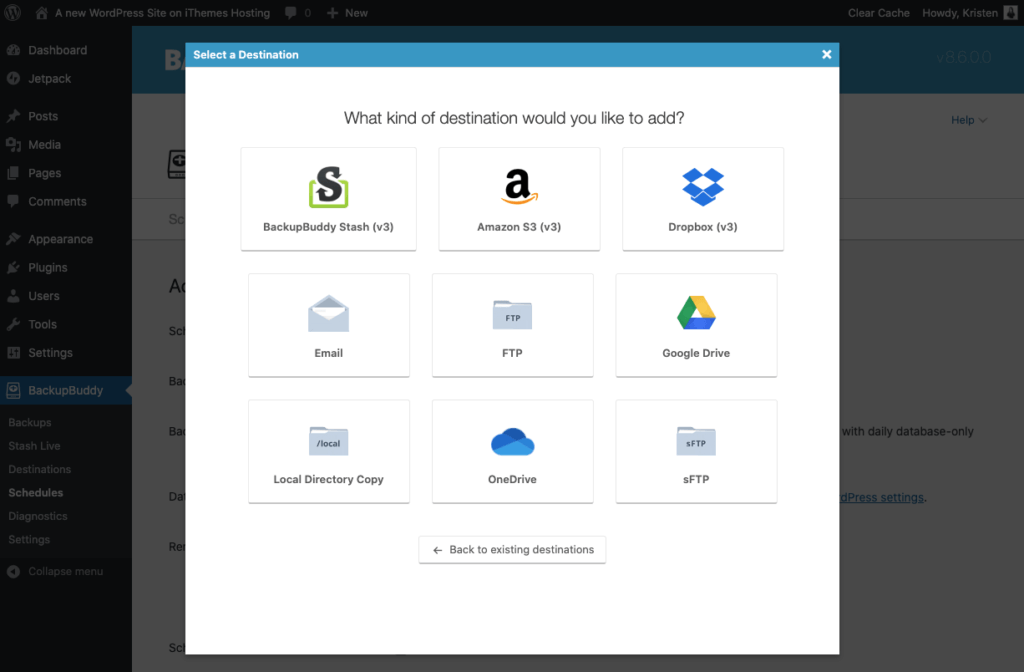
Estos son algunos de los destinos remotos que admite BackupBuddy:
- BackupBuddy Stash ¡ Nuestro favorito personal!
- Amazon S3
- Dropbox
- OneDrive
- Google Drive
- sFTP
4. Configure los horarios para que se ejecuten durante la noche
Otro consejo para programar copias de seguridad es programar sus copias de seguridad para momentos en los que el tráfico en su sitio sea ligero, como durante la noche.
¿Por qué? BackupBuddy usa algunos de los recursos de su servidor para completar y comprimir una copia de seguridad, por lo que no desea agregar una carga adicional a su servidor en momentos en que tiene muchos visitantes o clientes.
Dado que BackupBuddy le permite seleccionar la hora y la fecha de la copia de seguridad programada, puede elegir una hora en las primeras horas de la mañana ... como las 2:47 a. M.
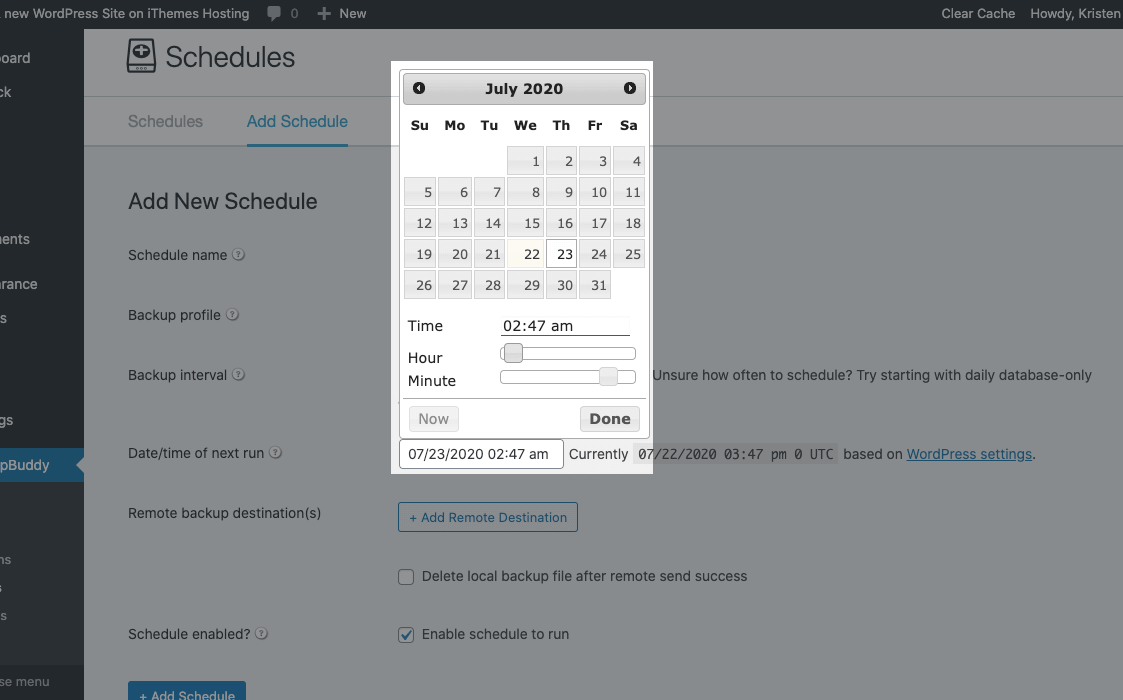
5. Eliminar el archivo de copia de seguridad local después de que el envío remoto se haya realizado correctamente
Es una buena idea seleccionar la opción "Eliminar el archivo de copia de seguridad local después del éxito del envío remoto" para cada uno de sus programas de copia de seguridad de WordPress. Verá esta opción cerca de la parte inferior de la página de configuración del programa.
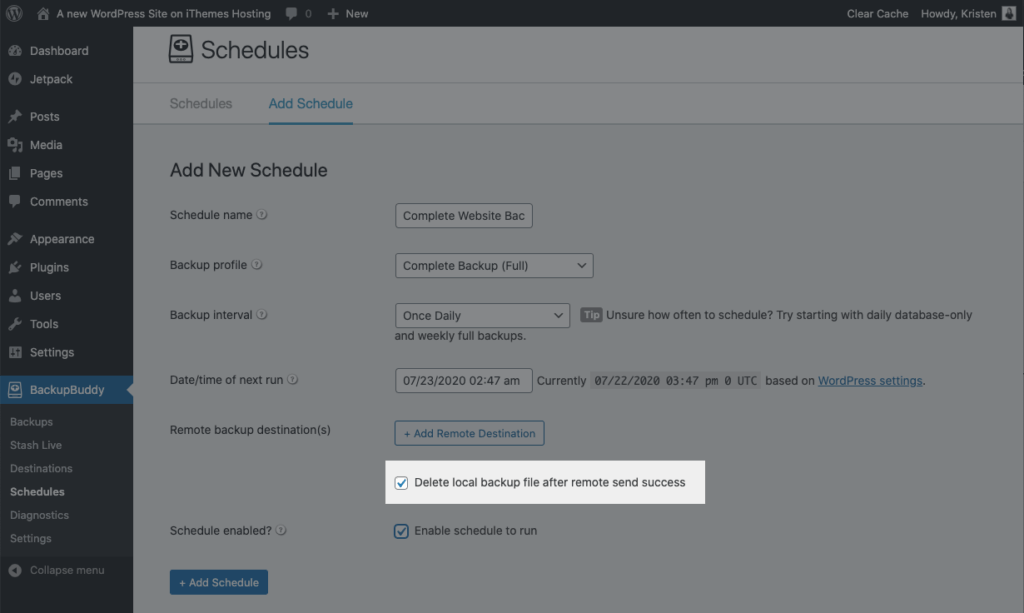
Esta configuración significa que BackupBuddy no mantendrá una copia adicional de la copia de seguridad almacenada en su servidor después de que se haya enviado con éxito a su Destino Remoto. Realmente no hay necesidad de guardar la copia de respaldo adicional si se envió fuera del sitio, por lo que también puede dejar que BackupBuddy se encargue de limpiar la copia adicional por usted.
6. Agregue monitoreo de tiempo de actividad a su sitio para asegurarse de que las programaciones de copias de seguridad se ejecuten siempre
Debido a la forma en que WordPress desencadena eventos programados (como sus copias de seguridad), su sitio web debe ser visitado (ya sea en la interfaz o iniciando sesión en el área de administración) para que se produzcan las copias de seguridad programadas. Básicamente, si su sitio web no recibe tráfico, las copias de seguridad programadas no se realizarán a tiempo.

Una solución alternativa para los sitios con poco o ningún tráfico es utilizar un servicio gratuito de tiempo de actividad del sitio web o el Monitoreo de tiempo de actividad de iThemes Sync Pro. Los servicios de monitoreo de tiempo de actividad acceden automáticamente a su sitio con regularidad para ayudar a activar crones en casos de baja actividad del sitio, con la ventaja adicional de realizar un seguimiento del tiempo de actividad de su sitio.
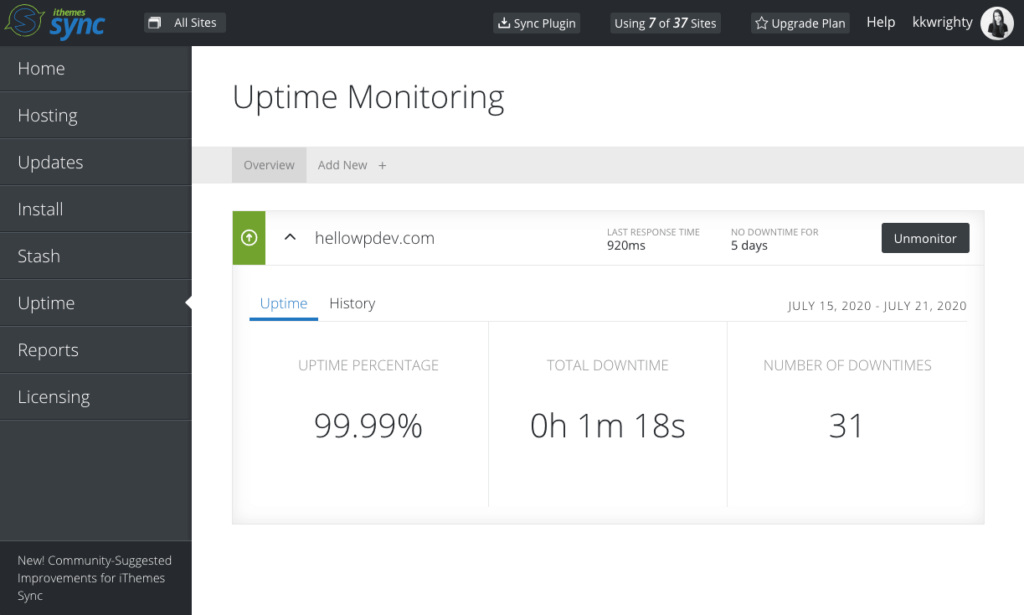
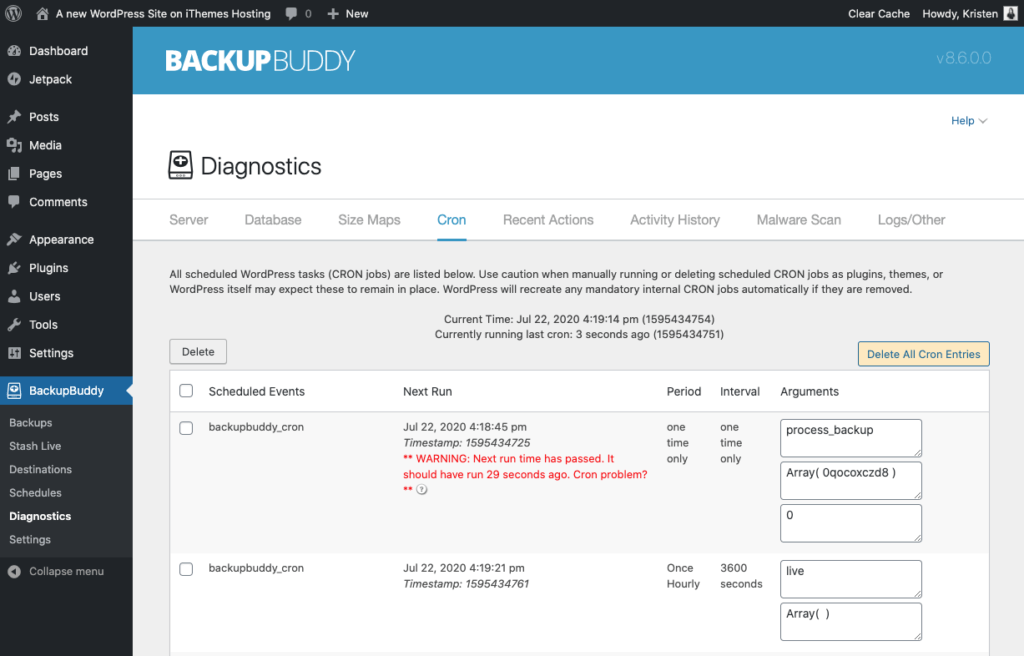
7. Controle los programas de respaldo de forma remota desde iThemes Sync
iThemes Sync, nuestro panel remoto para ayudarlo a administrar múltiples sitios de WordPress, tiene algunas integraciones excelentes de BackupBuddy, incluida la capacidad de agregar o editar sus programas de respaldo de WordPress para cualquier sitio que haya agregado a Sync.
Esta puede ser una forma muy útil de administrar los programas de respaldo para todos los sitios de sus clientes, por ejemplo. Para ver o agregar nuevos programas de respaldo desde iThemes Sync, haga clic en la vista del sitio individual para un sitio que tenga BackupBuddy instalado.
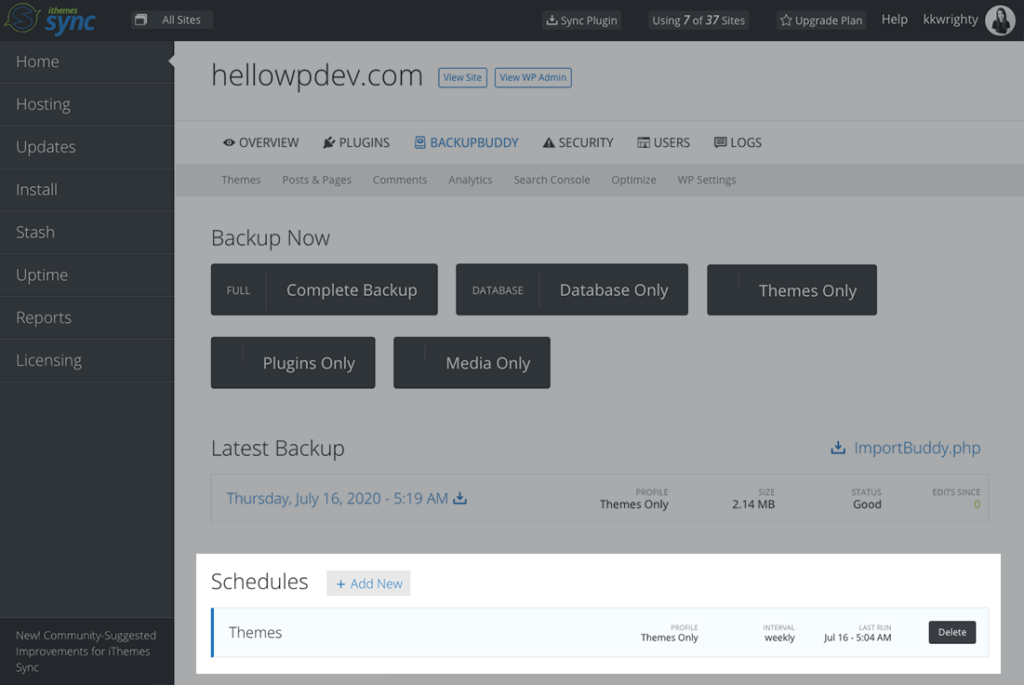
Haga clic en la pestaña BackupBuddy para mostrar todas las opciones de BackupBuddy que puede hacer desde Sync, incluida la administración de programas de respaldo para el sitio.
8. Ejecute manualmente cualquier programa de copia de seguridad en cualquier momento
En lugar de esperar a que se ejecute un programa de respaldo en su próxima fecha / hora programada, puede ejecutarlo manualmente en cualquier momento.
Una vez que haya configurado algunas programaciones de respaldo, puede verlas desde la página BackupBuddy> Programaciones . Desplácese sobre cualquier programa de respaldo en la lista para revelar la opción "Ejecutar ahora". Al hacer clic en el enlace Ejecutar ahora, se ejecutará manualmente la copia de seguridad.
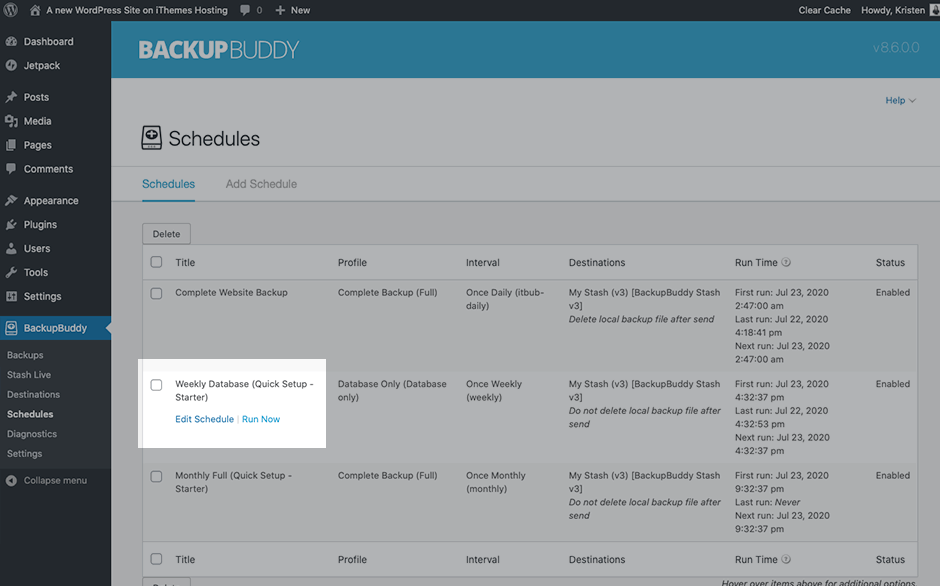
BackupBuddy trabajará para completar la copia de seguridad en segundo plano mientras usted hace otras cosas.
9. Programe una copia de seguridad solo para complementos o solo para temas cada semana para cubrir las actualizaciones automáticas de temas o complementos
Mencionamos esta idea brevemente antes, pero es un consejo que vale la pena exponer. Al programar una copia de seguridad de solo complementos o solo temas cada semana, puede asegurarse de obtener una copia de seguridad para capturar las actualizaciones de la versión de complementos o temas que ocurren de forma automática o manual en su sitio.
- Método manual de "revertir" una versión de tema / complemento con su copia de seguridad de BackupBuddy: simplemente expanda el archivo zip de la copia de seguridad y comprima el tema individual o la carpeta de complemento contenida en la copia de seguridad. Cargue el zip del tema / complemento a través de su administrador de WordPress Tema / complemento> Agregar nuevo o mediante su servidor / administrador de archivos sFTP.
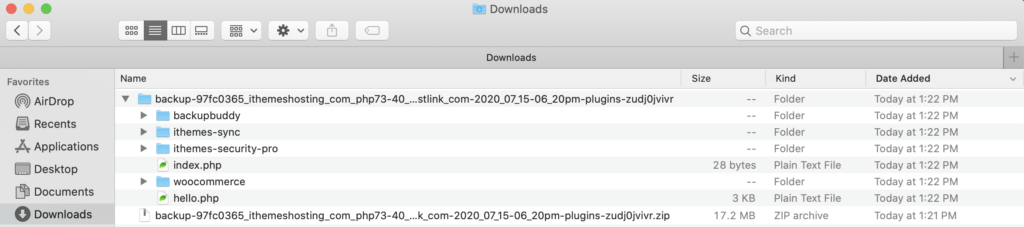
- Método automático de "revertir" una versión de tema / complemento con una copia de seguridad de BackupBuddy: desde la página BackupBuddy> Copias de seguridad, visite la pestaña Restaurar para seleccionar la copia de seguridad con la versión de tema / complemento que desea restaurar. De hecho, puede ver los números de versión explorando los archivos en la copia de seguridad.
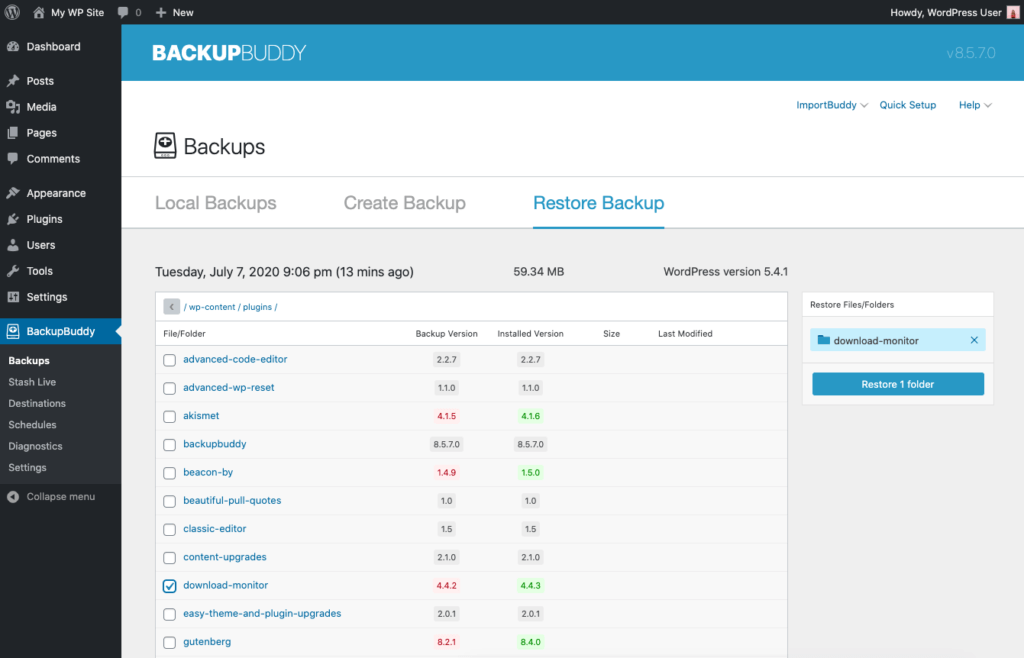
10. Utilice rápidamente sus copias de seguridad programadas para restaurar archivos y más
BackupBuddy introdujo recientemente una forma completamente nueva de realizar restauraciones de sitios web, directamente desde su panel de administración de WordPress. Esta forma de restaurar su sitio web es excelente para volver a versiones anteriores de archivos individuales (como su archivo style.css o functions.php), o incluso versiones completas de temas o complementos, de una copia de seguridad anterior. Aquí encontrará más información sobre cómo restaurar complementos, temas, versión de WordPress y archivos individuales con BackupBuddy.
Puede utilizar fácilmente sus copias de seguridad programadas para restaurar. Visite la página BackupBuddy> Destinos remotos para seleccionar su Destino remoto. Archiva el archivo de respaldo en esta lista y selecciona "Copiar a local". Esto agregará el archivo de respaldo a su servidor para que BackupBuddy pueda usarlo para restaurar.

Ahora, desde la pestaña Restaurar en BackupBuddy> pestaña Copias de seguridad , seleccione la copia de seguridad. Según el tipo de copia de seguridad, puede restaurar archivos o restaurar la copia de seguridad completa.
Según su selección, BackupBuddy se pondrá a trabajar para restaurar el archivo de copia de seguridad y podrá verlo funcionar.
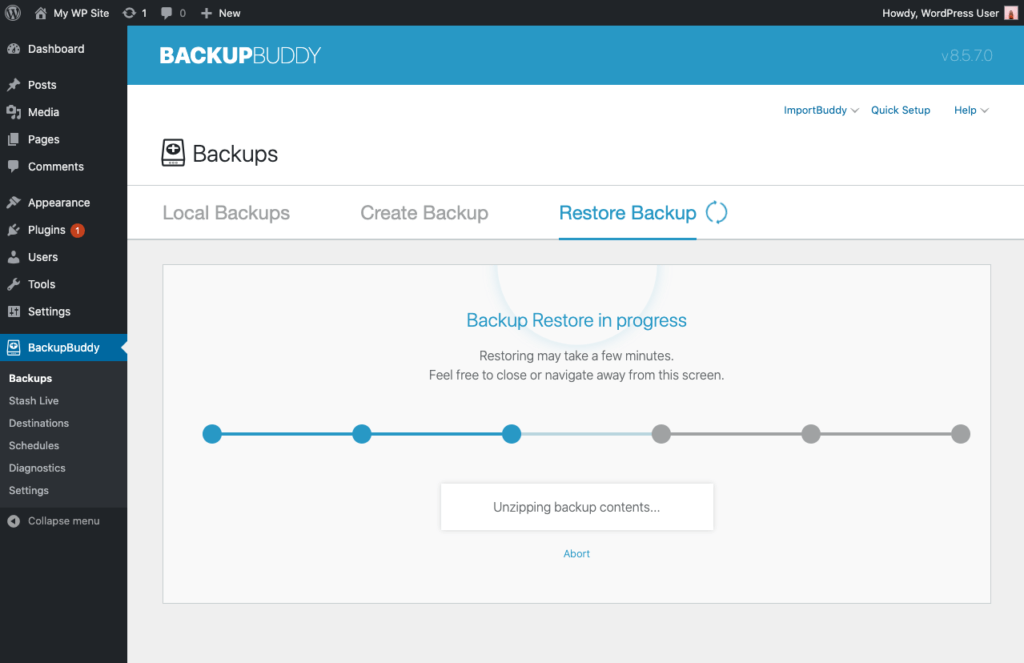
Nota avanzada: cronogramas de copia de seguridad de WordPress y WordPress CRON
Dentro de BackupBuddy, sus eventos programados de WordPress ("crons") pueden verse o ejecutarse manualmente para probarlos desde la página Información del servidor. Se puede utilizar un servicio gratuito de tiempo de actividad del sitio web para acceder automáticamente a su sitio con regularidad para ayudar a desencadenar acciones programadas ("crons") en casos de baja actividad del sitio, con la ventaja adicional de realizar un seguimiento del tiempo de actividad de su sitio.
¿Necesita más programas de copia de seguridad de WordPress?
No hay límite para la cantidad de programas de respaldo de WordPress que BackupBuddy puede ejecutar en su sitio web. Por lo general, recomendamos crear tanto una copia de seguridad programada completa del sitio como una copia de seguridad programada de la base de datos. Nuevamente, la frecuencia con la que los configura para que se ejecuten depende de qué tan ocupado esté su sitio. ¡Adelante, programe otra copia de seguridad de WordPress!
Obtenga más información sobre cómo aprovechar al máximo BackupBuddy, el complemento de copia de seguridad de WordPress 3 en 1
BackupBuddy, nuestro complemento de respaldo de WordPress, puede respaldar, restaurar y migrar su sitio web de WordPress a un nuevo host o dominio. Luego puede almacenar sus copias de seguridad de forma segura fuera del sitio con la integración de OneDrive, Dropbox y Google Drive, o usar BackupBuddy Stash, nuestro destino de almacenamiento de copia de seguridad remoto y seguro (¡obtiene 1GB gratis con su suscripción a BackupBuddy!)
A continuación, cubriremos la importancia de almacenar copias de seguridad de WordPress en destinos remotos fuera del sitio como parte de su estrategia de copia de seguridad de WordPress.
Obtenga BackupBuddy ahora
Kristen ha estado escribiendo tutoriales para ayudar a los usuarios de WordPress desde 2011. Por lo general, puede encontrarla trabajando en nuevos artículos para el blog iThemes o desarrollando recursos para #WPprosper. Fuera del trabajo, a Kristen le gusta llevar un diario (¡ha escrito dos libros!), Hacer caminatas y acampar, cocinar y las aventuras diarias con su familia, con la esperanza de vivir una vida más presente.